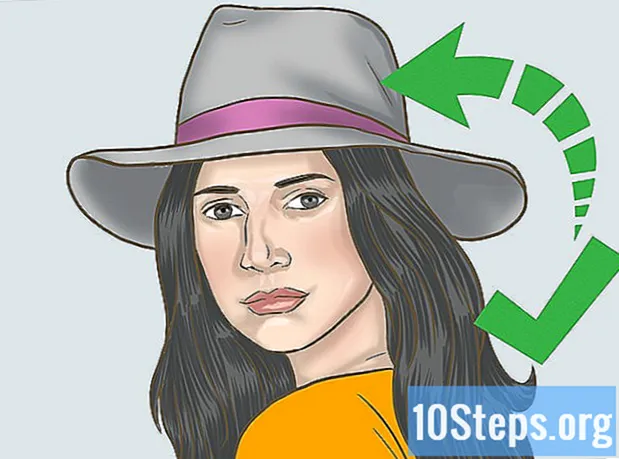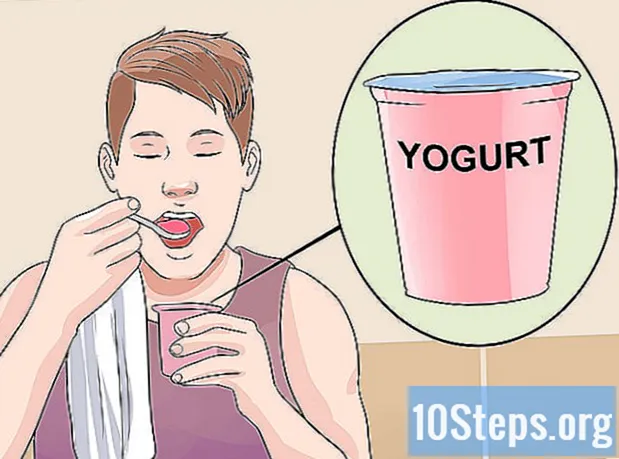Författare:
Eric Farmer
Skapelsedatum:
10 Mars 2021
Uppdatera Datum:
26 Maj 2024

Innehåll
Lär dig hur du kopierar filer med Windows Command Prompt.
Steg
Del 1 av 3: Förbereda för kopiering
. Klicka på Windows-logotypen, som vanligtvis finns längst ner till vänster på skärmen.
för att öppna kommandotolken. Länken visas högst upp i menyn.
- Offentliga datoradministratörer blockerar ofta åtkomst eller begränsar Prompt-funktionalitet. Av denna anledning, om du till exempel är i skolan eller på jobbet, kan din tillgång äventyras.
Del 2 av 3: Kopiera enskilda filer

Använd kommandot Ändra mapp. För att göra detta, skriv CD följt av ett mellanslag och tryck inte ↵ Gå in än.
Ange sökvägen till mappen där filen du vill kopiera finns.
Tryck ↵ Gå in. Med det kommer alla kommandon från och med nu att köras från den mappen.

Använd kommandot Kopiera. Skriv det kopiera och ge ett utrymme. Dra inte åt ↵ Gå in än.
Ange filnamnet. Glöm inte att respektera stora och små bokstäver och lägg till rätt tillägg (om det till exempel är en vanlig textfil är tillägget: .Text). Gå till nästa steg utan att trycka på ↵ Gå in.
- Om det finns mellanslag mellan orden i filnamnet, bifoga det med dubbla citattecken. Till exempel: "Foto av grill 009.webp" skulle vara “Foto av grill 009.webp” i kommandotolken.
Inkludera målmappen. Ange sökvägen till mappen där du vill kopiera filen. Till exempel: C: Användare Användarnamn Skrivbord.
- När destinationen utelämnas väljs automatiskt användarens hemmapp.
Tryck ↵ Gå in. Filen kopieras sedan till målmappen. Om du vill visa filen i den nya sökvägen navigerar du till mappen med Windows Explorer eller den filhanterare du väljer.
Del 3 av 3: Kopiera innehållet i en mapp
Ange sökvägen till mappen där mappen vars innehåll du vill kopiera är lagrad. Skriv det CD, ge ett utrymme, lägg vägen och tryck ↵ Gå in.
- Om Carlos till exempel vill kopiera alla foton som finns i mappen "Foton", som i sin tur finns på skrivbordet, skulle sökvägen vara som följer: C: Användare Carlos Desktop.
Använd kommandot robokopia. Skriv det robokopia, placera ett utrymme och lämna ↵ Gå in tills senare.
Ange namnet på den mapp vars innehåll du vill kopiera. Gör sedan ett mellanrum och pressa inte in det ↵ Gå in än.
- Glöm inte att sätta dubbla citat när mappnamnet har mellanslag.
Välj din destination. Ange sökvägen till vilken du vill kopiera innehållet i mappen.
- Själva mappen kommer inte att kopieras tillsammans med dess innehåll, så det är en bra idé att skapa en tom mapp vid destinationen för att hålla filerna organiserade.
Tryck ↵ Gå in. Filerna i originalmappen kopieras till målmappen.
Tips
- Det är möjligt att kopiera alla liknande filer i en mapp samtidigt med parametrar. Standard är detta: kopiera * File_ Extension. Om du till exempel bara vill kopiera foton från en mapp till en annan, använd: kopiera Origin_Path *. jpg Destination_Path.
- När du använder kommandot Robocopy kan du skapa en mapp i destinationsvägen. För att göra detta, lägg bara till namnet på den nya mappen i slutet, som om den redan var en del av sökvägen.
- När du kopierar innehållet på skrivbordet till en ny mapp ändras dess namn automatiskt till skrivbordet.
Varningar
- Kopiering av filer och mappar med kommandotolken kan skada ditt system om du till exempel skriver över filer som är viktiga för att din dator ska fungera. Så var försiktig.